Solid State Logic SSL 2 plus MKII USB-C-Audioschnittstellen

Technische Daten
- 4 x symmetrische Ausgänge mit beeindruckendem Dynamikumfang
- DC-gekoppelte Ausgänge geeignet zur Steuerung von CV-Eingangsinstrumenten und FX
- Virtueller Stereo-Loopback-Eingang für Podcasts, Inhaltserstellung und Streaming
- SSL Production Pack-Softwarepaket im Lieferumfang enthalten
- Busbetriebenes USB 2.0-Audiointerface für Mac/PC
- MIDI 5-Pin DIN Eingänge und Ausgänge
- K-Lock Slot zum Sichern Ihres SSL 2+
Anweisungen zur Produktverwendung
Auspacken
Das Gerät wurde sorgfältig verpackt. Im Karton finden Sie:
- SSL 2+ MKII Sicherheitshandbuch
- 1.5 m USB-C-auf-C-Kabel
- 'C' zum USB-Adapter 'A'
USB-Kabel und Stromversorgung
Verbinden Sie Ihr SSL USB-Audio-Interface mit Ihrem Computer über das mitgelieferte USB-Kabel, mit oder ohne den mitgelieferten Adapter.
Systemanforderungen
Bitte lesen Sie die Online-FAQs zur „SSL 2+ MKII-Kompatibilität“, um sicherzustellen, dass Ihr System unterstützt wird.
Registrieren Ihres SSL 2+ MKII
Um Ihr Produkt zu registrieren und auf das SSL Production Pack-Softwarepaket zuzugreifen.
- Gehe zu www.solidstatelogic.com/get-started
- Folgen Sie den Anweisungen auf dem Bildschirm und geben Sie die Seriennummer ein, die Sie auf der Unterseite Ihres Geräts finden (beginnt mit „SP2“).
- Greifen Sie nach der Registrierung auf Ihre Softwareinhalte zu, indem Sie sich bei Ihrem SSL-Konto anmelden unter www.solidstatelogic.com/login
Schnellstart / Installation
- Verbinden Sie Ihr SSL USB-Audio-Interface mit Ihrem Computer über das mitgelieferte USB-Kabel, mit oder ohne den mitgelieferten Adapter.
Häufig gestellte Fragen
Was ist das SSL-Produktionspaket?
Das SSL Production Pack ist ein exklusives Softwarepaket von SSL und anderen Drittanbietern. Weitere Informationen finden Sie auf den SSL 2+ MKII-Produktseiten im webWebsite.
Einführung in SSL 2+ MKII
- Herzlichen Glückwunsch zum Kauf Ihres SSL 2+ MKII USB-Audio-Interfaces. Eine ganze Welt des Aufnehmens, Schreibens und Produzierens erwartet Sie!
- Wir wissen, dass Sie wahrscheinlich gerne loslegen möchten, daher ist dieses Benutzerhandbuch so informativ und nützlich wie möglich.
- Es soll Ihnen eine solide Referenz bieten, wie Sie das Beste aus Ihrem SSL 2+ MKII herausholen. Wenn Sie nicht weiterkommen, machen Sie sich keine Sorgen; unsere webDer Supportbereich der Site bietet zahlreiche nützliche Ressourcen, die Ihnen dabei helfen, wieder loszulegen.
Was ist SSL 2+ MKII?
- SSL 2+ MKII ist eine USB-betriebene Audioschnittstelle, mit der Sie mit minimalem Aufwand und maximaler Kreativität Audio in Studioqualität in Ihren Computer und aus ihm heraus übertragen können.
- Auf dem Mac ist es klassenkompatibel – das heißt, Sie müssen keine Software-Audiotreiber installieren. Unter Windows müssen Sie unseren SSL USB Audio ASIO/WDM-Treiber installieren, den Sie auf unserer webWebsite – Weitere Informationen zur Inbetriebnahme finden Sie im Abschnitt „Schnellstart“ dieses Handbuchs.
- Sobald Sie dies getan haben, können Sie mit dem Anschließen Ihrer Mikrofone und Musikinstrumente beginnen. Die Signale von diesen Eingängen werden an Ihre bevorzugte Musikproduktionssoftware / DAW (Digital Audio Workstation) gesendet.
- Die Ausgaben der Tracks in Ihrer DAW-Sitzung (oder auch Ihrem bevorzugten Mediaplayer) können über die Monitor- und Kopfhörerausgänge gesendet werden, sodass Sie Ihre Kreationen in all ihrer Pracht und mit atemberaubender Klarheit hören können.
Merkmale
- 2 x SSL-Design-Mikrofonvorverstärkeramps mit unübertroffener EIN-Leistung und riesigem Verstärkungsbereich für ein USB-betriebenes Gerät. Umschaltbares Mic/Line, +48V Phantomspeisung und Hochpassfilter pro Eingang
- Der LINE-Eingang umgeht den Vor-amp stage – ideal für den Anschluss des Ausgangs eines externen Vorverstärkersamp
- Automatische Erkennung des Instrumenteneingangs (DI) für jeden Eingang
- Pro Kanal Legacy 4K-Schalter – analoge Farbverbesserung für jede Eingangsquelle, inspiriert von der Konsole der 4000er-Serie 2 x professionelle, unabhängige Kopfhörerausgänge mit separaten Lautstärkereglern und viel Leistung
- 32-Bit / 192 kHz AD/DA-Wandler – erfassen und hören Sie alle Details Ihrer Kreationen
- Benutzerfreundliche Monitor-Mix-Steuerung für kritische Monitoring-Aufgaben mit geringer Latenz
- 4 x symmetrische Ausgänge mit beeindruckendem Dynamikumfang. Die Ausgänge sind DC-gekoppelt und eignen sich daher zur Steuerung von CV-Eingangsinstrumenten und FX
- Virtueller Stereo-Loopback-Eingang für Podcasts, Inhaltserstellung und Streaming
- SSL Production Pack Softwarepaket: inklusive SSL Native Vocalstrip 2 und Drumstrip DAW-Plug-Ins und vielem mehr!USB 2.0, Bus-betriebene Audioschnittstelle für Mac/PC – kein Netzteil erforderlich
- MIDI 5-Pin DIN Eingänge und Ausgänge
- K-Lock Slot zum Sichern Ihres SSL 2+
SSL 2 MK II gegen SSL 2+ MK II
- Welches ist das Richtige für Sie, das SSL 2 MKII oder das SSL 2+ MKII? Die folgende Tabelle hilft Ihnen, die Unterschiede zwischen SSL 2 MKII und SSL 2+ MKII zu vergleichen.
- Beide haben zwei Eingangskanäle zur Aufnahme und symmetrische Monitorausgänge zum Anschluss an Ihre Lautsprecher.
- Das SSL 2+ MKII bietet Ihnen „das gewisse Extra“ mit 2 zusätzlichen symmetrischen Ausgängen (Ausgänge 3 und 4) und 2 unabhängigen Hochleistungsausgängen mit Lautstärkereglern.
- SSL 2+ verfügt außerdem über herkömmliche MIDI-Eingänge und MIDI-Ausgänge für den Anschluss an Drum-Module oder Keyboards.
| BESONDERHEIT | SSL 2 MKII | SSL 2+ MKII |
| Am besten geeignet für | Einzelpersonen | Kooperationspartner |
| Mikrofon-/Line-/Instrumenteneingänge | 2 | 2 |
| Ältere 4K-Switches | Ja | Ja |
| Eingangs-Hochpassfilter | Ja | Ja |
| Symmetrische L- und R-Monitorausgänge | Ja | Ja |
| Zusätzliche symmetrische Ausgänge | – | Ja x 2 (4 insgesamt) |
| Kopfhörerausgänge | 2 (gleiche Mischung und Pegel) | 2 (unabhängige Mischungen und Pegel) |
| Monitor-Mix-Steuerung mit geringer Latenz | Ja | Ja |
| MIDI I / O | – | Ja |
| Stereo-Loopback | Ja | Ja |
| SSL Production Pack Software | Ja | Ja |
| DC-gekoppelte Ausgänge | Ja | Ja |
| Stromversorgung über USB-Bus | Ja | Ja |
Loslegen
Auspacken
- Das Gerät wurde sorgfältig verpackt. Im Karton finden Sie die folgenden Artikel.
- SSL 2+ MKII
- Sicherheitsleitfaden
- 1.5m 'C' zu 'C' USB Kabel
- USB-Adapter „C“ auf „A“
USB-Kabel und Stromversorgung
Bitte verwenden Sie das mitgelieferte USB-C-auf-C-Kabel, um das SSL 2+ MKII an Ihren Computer anzuschließen. Der Anschluss auf der Rückseite des SSL 2 MKII ist vom Typ „C“. Der Typ des USB-Anschlusses, der an Ihrem Computer verfügbar ist, bestimmt, ob Sie den mitgelieferten „C“-auf-A-Adapter verwenden sollten. Neuere Computer haben möglicherweise „C“-Anschlüsse, während ältere Computer möglicherweise „A“-Anschlüsse haben. Da es sich um ein USB 2.0-kompatibles Gerät handelt, macht es keinen Unterschied für die Leistung, wenn Sie den zusätzlichen Adapter zum Anschluss an Ihr System benötigen. SSL 2+ MKII wird vollständig über die USB-Bus-Stromversorgung des Computers mit Strom versorgt und benötigt daher keine externe Stromversorgung. Wenn das Gerät ordnungsgemäß mit Strom versorgt wird, leuchtet die grüne USB-LED konstant grün. Für optimale Stabilität und Leistung empfehlen wir die Verwendung eines der mitgelieferten USB-Kabel. Lange USB-Kabel (insbesondere 3 m und mehr) sollten vermieden werden, da sie häufig zu inkonsistenter Leistung neigen und das Gerät nicht stabil und zuverlässig mit Strom versorgen können.
USB-Hubs
Wenn möglich, schließen Sie SSL 2+ MKII am besten direkt an einen freien USB-Anschluss Ihres Computers an. So erhalten Sie die Stabilität einer unterbrechungsfreien Stromversorgung über USB. Wenn Sie jedoch eine Verbindung über einen USB 2.0-kompatiblen Hub herstellen müssen, sollten Sie einen Hub wählen, der qualitativ hochwertig genug ist, um eine zuverlässige Leistung zu gewährleisten – nicht alle USB-Hubs sind gleich. Mit SSL 2+ MKII haben wir die Grenzen der Audioleistung einer USB-Bus-betriebenen Schnittstelle erweitert, und daher sind einige kostengünstige Hubs mit eigener Stromversorgung möglicherweise nicht immer dieser Aufgabe gewachsen. Sie können unsere FAQs unter folgender Adresse lesen: solidstatelogic.com/support um zu sehen, welche Hubs wir erfolgreich verwendet und mit SSL 2+ MKII als zuverlässig befunden haben.
Systemanforderungen
- Mac- und Windows-Betriebssysteme und -Hardware ändern sich ständig. Suchen Sie in unseren Online-FAQs nach „SSL 2+ MKII-Kompatibilität“, um zu sehen, ob Ihr System derzeit unterstützt wird.
Registrieren Ihres SSL 2+ MKII
- Durch die Registrierung Ihres SSL-USB-Audio-Interfaces erhalten Sie Zugriff auf eine Reihe exklusiver Software von uns und anderen branchenführenden Softwareunternehmen – wir nennen dieses unglaubliche Paket das „SSL Production Pack“.
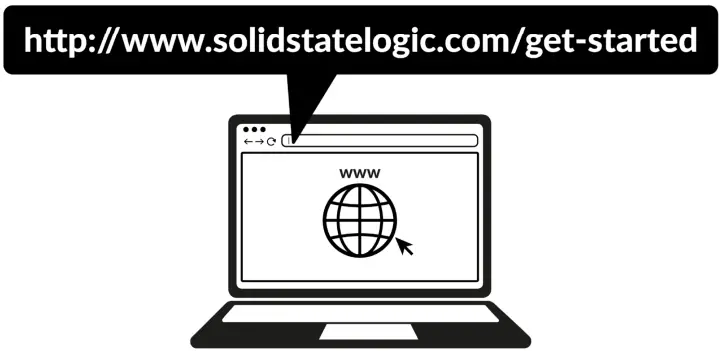
- Um Ihr Produkt zu registrieren, gehen Sie zu www.solidstatelogic.com/get-started und befolgen Sie die Anweisungen auf dem Bildschirm. Während des Registrierungsprozesses müssen Sie die Seriennummer Ihres Geräts eingeben. Diese finden Sie auf dem Etikett auf der Unterseite Ihres Geräts.
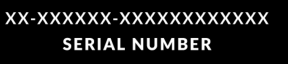
- Bitte beachten: Die eigentliche Seriennummer beginnt mit den Buchstaben „SP2“
- Sobald Sie die Registrierung abgeschlossen haben, stehen Ihnen alle Ihre Softwareinhalte in Ihrem angemeldeten Benutzerbereich zur Verfügung.
- Sie können jederzeit zu diesem Bereich zurückkehren, indem Sie sich erneut bei Ihrem SSL-Konto anmelden unter www.solidstatelogic.com/login falls Sie die Software ein weiteres Mal herunterladen möchten.
Was ist das SSL-Produktionspaket?
- Der SSL-Produktionspaket ist ein exklusives Softwarepaket von SSL und anderen Drittanbietern.
- Weitere Informationen finden Sie auf den SSL 2+ MKII Produktseiten im webWebsite.
Schnellstart / Installation
- Verbinden Sie Ihr SSL USB-Audio-Interface mit Ihrem Computer über das mitgelieferte USB-Kabel, mit oder ohne den mitgelieferten Adapter.
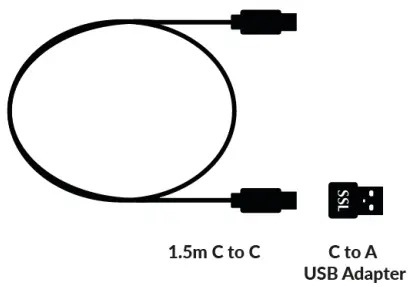
- Installation auf dem Apple Mac

- Installation auf dem Apple Mac
- Gehen Sie zu „Systemeinstellungen“, dann zu „Sound“ und wählen Sie „SSL 2+ MKII“ als Eingabe- und Ausgabegerät (Treiber sind für den Betrieb auf dem Mac nicht erforderlich)
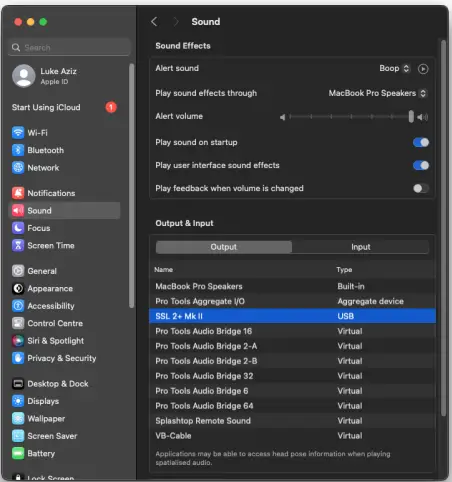
- Öffnen Sie Ihren bevorzugten Mediaplayer, um Musik zu hören, oder öffnen Sie Ihre DAW, um mit dem Erstellen von Musik zu beginnen.
- Windows-Installation
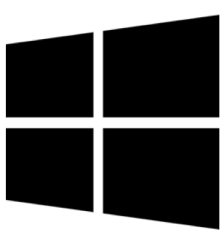
- Laden Sie den SSL USB ASIO/WDM Audiotreiber für Ihr SSL 2+ MKII herunter und installieren Sie ihn. Gehen Sie zu den folgenden web Adresse: www.solidstatelogic.com/support/downloads.
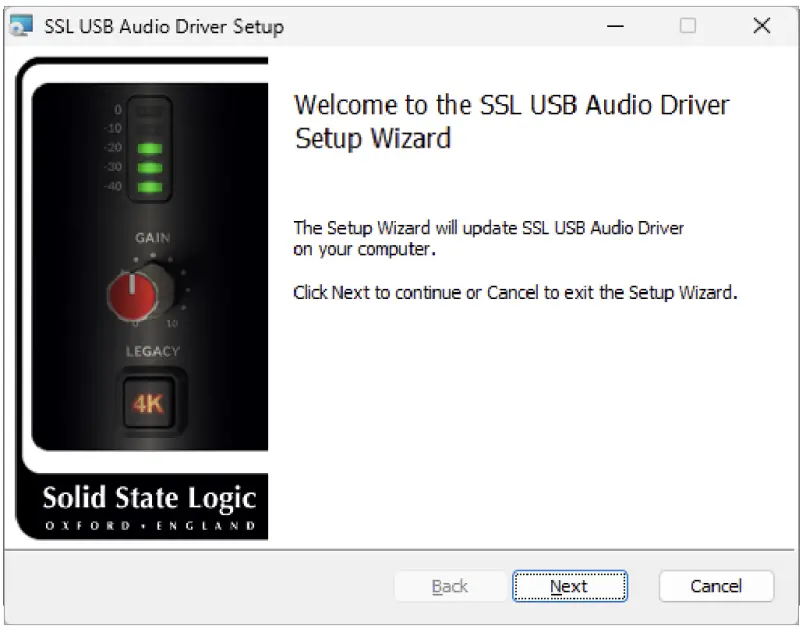
- Windows-Installation
- Gehen Sie zu „Systemsteuerung“ und dann zu „Soundeinstellungen“ und wählen Sie „SSL 2+ MKII USB“ als Standardgerät auf den Registerkarten „Wiedergabe“ und „Aufnahme“ aus.
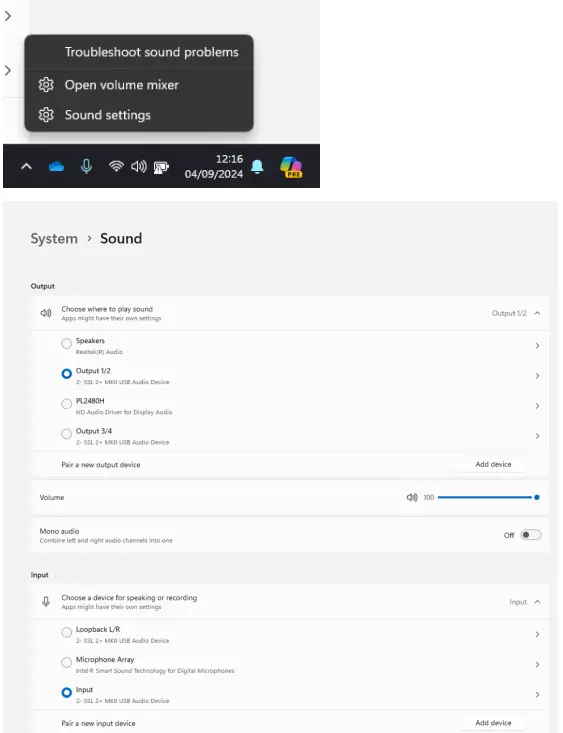
- Gehen Sie in die SSL USB-Systemsteuerung, wählen Sie Ihre SSL-Schnittstelle aus und weisen Sie den ASIO-Treiber zu (1-4).
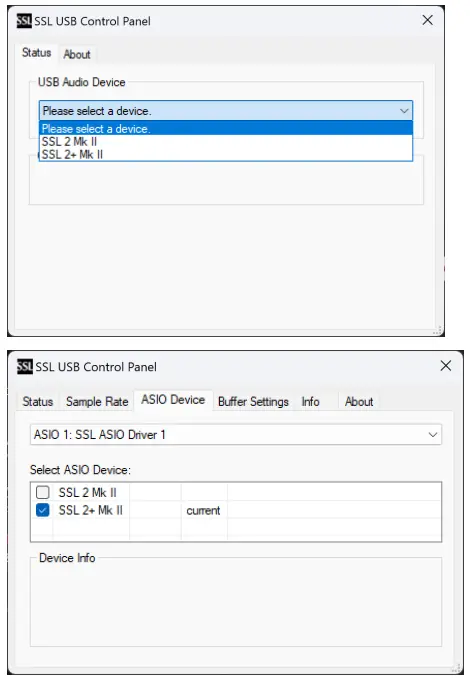
- Gehen Sie zum Audioeinstellungsfenster Ihres DAW und wählen Sie den richtigen ASIO-Treiber für die von Ihnen verwendete Schnittstelle aus.
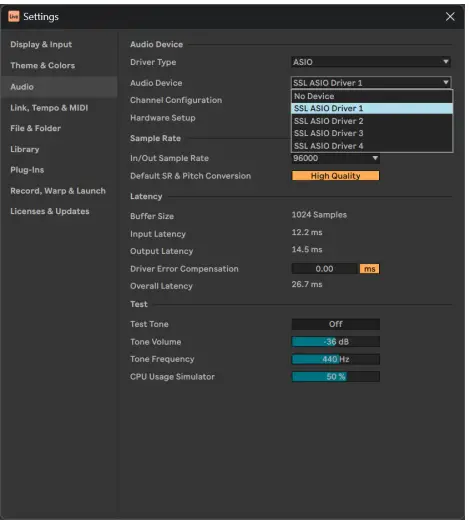
- Der SSL USB ASIO/WDM-Treiber unterstützt mehrere ASIO-Instanzen. Das bedeutet, dass Sie mehrere ASIO-Anwendungen mit mehreren SSL USB-Geräten betreiben können. Zum Beispielample, SSL 2 MKII funktioniert mit Pro Tools und SSL 12 funktioniert mit Ableton Live.
- Dies bedeutet, dass der Treiber in einer Multi-Client-Umgebung verwendet werden kann.
- Auch wenn Sie nicht vorhaben, mehrere ASIO-Geräte zu verwenden, hat es einige Änderungen in der Darstellung des Treibers gegenüber der DAW gegeben. Daher müssen Sie die folgenden Schritte befolgen, damit Ihr SSL-USB-Audiogerät mit Ihrer DAW funktioniert: Sie müssen Ihr gewünschtes SSL-Gerät mit einer der 4 ASIO-Treiberinstanzen in der Systemsteuerung verknüpfen und dann denselben Treiber (SSL ASIO Driver X) in Ihrer DAW auswählen.
- Weitere Informationen zu diesem Verfahren finden Sie im SSL Windows ASIO-Treiber-Setup-Seite.
Kann nichts hören
- Wenn Sie die Schnellstartschritte befolgt haben, aber immer noch keine Wiedergabe von Ihrem Media Player oder DAW hören, überprüfen Sie die Position des MIX-Reglers. In der Position ganz links hören Sie nur die Eingänge, die Sie angeschlossen haben.
- In der Position ganz rechts hören Sie die USB-Wiedergabe von Ihrem Mediaplayer/DAW.
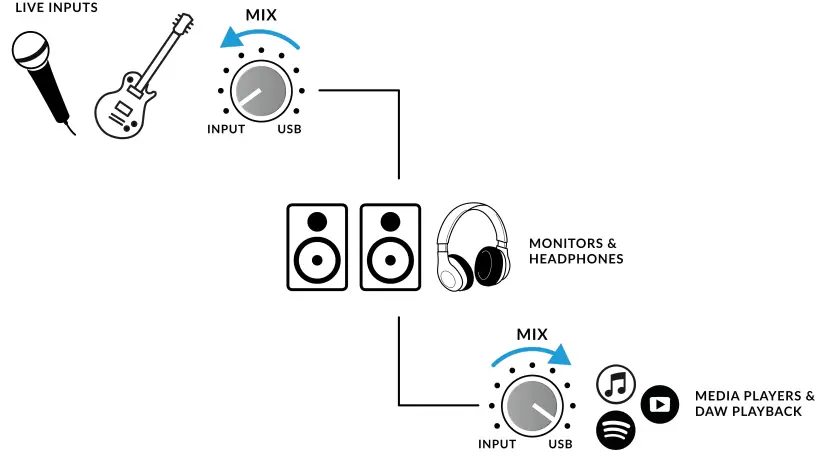
- Stellen Sie in Ihrer DAW sicher, dass „SSL 2+ MKII“ in den Audioeinstellungen oder den Wiedergabe-Engine-Einstellungen als Ihr Audiogerät ausgewählt ist. Sie wissen nicht, wie das geht? Bitte lesen Sie weiter unten …
SSL 2+ MKII als Audiogerät für Ihre DAW auswählen
- Wenn Sie den Abschnitt „Schnellstart/Installation“ befolgt haben, können Sie Ihre bevorzugte DAW öffnen und mit der Erstellung beginnen. Sie können jede DAW verwenden, die Core Audio auf dem Mac oder ASIO/WDM unter Windows unterstützt.
- Unabhängig davon, welche DAW Sie verwenden, müssen Sie sicherstellen, dass SSL 2+ MKII in den Audioeinstellungen/Wiedergabeeinstellungen als Ihr Audiogerät ausgewählt ist. Nachfolgend finden Sie BeispieleampDateien in Pro Tools und Ableton Live Lite.
- Wenn Sie unsicher sind, schauen Sie bitte im Benutzerhandbuch Ihrer DAW nach, wo diese Optionen zu finden sind.
Pro Tools-Einrichtung
- Öffnen Sie Pro Tools, gehen Sie zum Menü „Setup“ und wählen Sie „Playback Engine…“. Stellen Sie sicher, dass SSL 2+ MKII als „Playback Engine“ ausgewählt ist und dass „Standardausgang“ Ausgang 1-2 ist, da dies die Ausgänge sind, die an Ihre Monitore angeschlossen werden.
- Notiz: Stellen Sie unter Windows sicher, dass die „Playback Engine“ auf „SSL 2+ MKII ASIO“ eingestellt ist, um die bestmögliche Leistung zu erzielen.
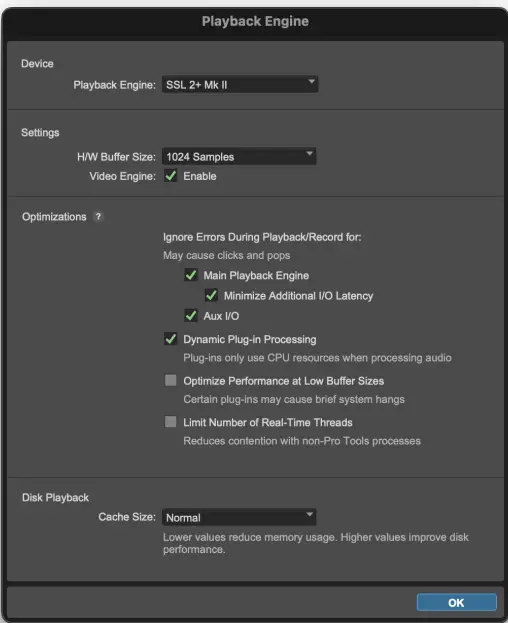
Ableton Live Lite-Setup
- Öffnen Sie Live Lite und suchen Sie das Fenster „Einstellungen“. Stellen Sie sicher, dass SSL 2+ MKII wie unten gezeigt als „Audioeingabegerät“ und „Audioausgabegerät“ ausgewählt ist.
- Notiz: Stellen Sie unter Windows sicher, dass der Treibertyp für die bestmögliche Leistung auf „ASIO“ eingestellt ist.
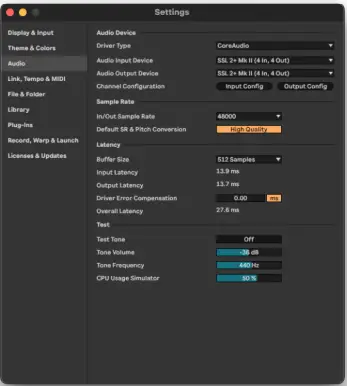
Bedienelemente auf der Vorderseite

Eingangskanäle
- In diesem Abschnitt werden die Bedienelemente für Kanal 1 beschrieben. Die Bedienelemente für Kanal 2 sind dieselben.
+48V
- Dieser Schalter aktiviert die Phantomspeisung am Combo-XLR-Anschluss, die über das XLR-Mikrofonkabel an das Mikrofon gesendet wird. Phantomspeisung ist bei der Verwendung von Kondensator- oder aktiven Bändchenmikrofonen erforderlich.
- ACHTUNG! Dynamische und passive Bändchenmikrofone benötigen für den Betrieb KEINE Phantomspeisung und können bei unsachgemäßer Verwendung einige Mikrofone beschädigen.
LINIE
- Dieser Schalter ändert die Quelle des Kanaleingangs auf den symmetrischen Line-Eingang. Schließen Sie Line-Pegel-Quellen (wie Keyboards und Synth-Module) mit einem TRS-Klinkenkabel an einen Eingang auf der Rückseite an.
- Der LINE-Eingang umgeht den Vor-amp Damit eignet es sich ideal zum Anschluss des Ausgangs eines externen Vorverstärkersamp wenn Sie das wünschen. Beim Betrieb im LINE-Modus bietet der GAIN-Regler bis zu 27 dB saubere Verstärkung.
HI-PASS-FILTER
- Dieser Schalter aktiviert den Hochpassfilter mit einer Grenzfrequenz von 75 Hz und einer Steigung von 18 dB/Oktave.
- Dies ist ideal, um unerwünschte tiefe Frequenzen aus einem Eingangssignal zu entfernen und unnötiges Rumpeln zu beseitigen. Dies ist für Quellen wie Gesang oder Gitarren geeignet.
LED-MESSUNG
- 5 LEDs zeigen den Pegel an, mit dem Ihr Signal im Computer aufgezeichnet wird. Es empfiehlt sich, bei der Aufnahme auf die Markierung „-20“ (den dritten grünen Messpunkt) zu zielen.
- Gelegentlich ist ein Wert bis auf „-10“ kein Problem. Wenn Ihr Signal „0“ erreicht (obere rote LED), bedeutet dies, dass es übersteuert. Sie müssen dann den GAIN-Regler oder den Ausgang Ihres Instruments verringern. Die Skalenmarkierungen sind in dBFS.
GEWINNEN
- Dieser Regler stellt die Vor-amp Verstärkung, die auf Ihr Mikrofon, Ihre Line-Pegel-Quelle oder Ihr Instrument angewendet wird. Passen Sie diesen Regler so an, dass Ihre Quelle die meiste Zeit alle 3 grünen LEDs leuchten lässt, während Sie singen/Ihr Instrument spielen.
- Dadurch erhalten Sie einen gesunden Aufnahmepegel auf dem Computer. Beachten Sie, dass im LINE-Modus der Verstärkungsbereich absichtlich auf 27 dB (anstelle von 64 dB für Mikrofon/Instrument) reduziert ist, um einen geeigneteren Verstärkungsbereich für Line-Pegel-Quellen bereitzustellen.
LEGACY 4K – ANALOGER VERBESSERUNGSEFFEKT
- Wenn Sie diesen Schalter betätigen, können Sie Ihrem Eingang bei Bedarf zusätzliche analoge „Magie“ verleihen. Er fügt eine Kombination aus hochfrequenter EQ-Anhebung und fein abgestimmter harmonischer Verzerrung hinzu, um den Klang zu verbessern.
- Besonders angenehm fanden wir es bei Quellen wie Gesang und Akustikgitarre.
- Dieser Verbesserungseffekt wird vollständig im analogen Bereich erstellt und ist von der Art zusätzlichen Charakters inspiriert, den die legendäre Konsole der SSL 4000-Serie (oft als „4K“ bezeichnet) einer Aufnahme hinzufügen konnte.
- Der 4K war für viele Dinge bekannt, darunter einen unverwechselbaren, „vorwärts gerichteten“, aber dennoch musikalisch klingenden EQ sowie seine Fähigkeit, einen gewissen analogen „Mojo“ zu vermitteln. Sie werden feststellen, dass die meisten Quellen spannender werden, wenn der 4K-Schalter aktiviert ist!
- „4K“ ist die Abkürzung für alle Konsolen der SSL 4000-Serie. Konsolen der 4000-Serie wurden zwischen 1978 und 2003 hergestellt und gelten aufgrund ihres Klangs, ihrer Flexibilität und ihrer umfassenden Automatisierungsfunktionen als eines der legendärsten Großformat-Mischpulte der Geschichte. Viele 4K-Konsolen werden heute noch von den weltweit führenden Mischtechnikern verwendet.
Überwachungsabschnitt
- In diesem Abschnitt werden die Bedienelemente im Überwachungsbereich beschrieben. Diese Bedienelemente beeinflussen, was Sie über Ihre Monitorlautsprecher und den Kopfhörerausgang hören.
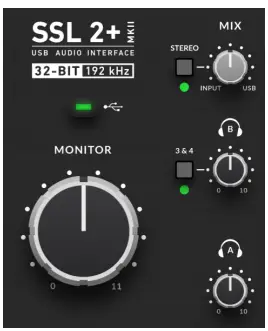
MIX (Steuerung oben rechts)
- Dieser Regler wirkt sich direkt darauf aus, was Sie aus Ihren Monitoren und Kopfhörern hören. Wenn der Regler ganz links mit der Bezeichnung INPUT steht, hören Sie nur die Quellen, die Sie direkt und ohne Latenz an Kanal 1 und Kanal 2 angeschlossen haben.
- Wenn Sie eine Stereo-Eingangsquelle (z. B. ein Stereo-Keyboard oder einen Synthesizer) über die Kanäle 1 und 2 aufnehmen, drücken Sie den STEREO-Schalter, damit Sie es in Stereo hören. Wenn Sie nur auf einem Kanal aufnehmen (z. B. eine Gesangsaufnahme), achten Sie darauf, dass STEREO nicht gedrückt ist, da Sie sonst den Gesang auf einem Ohr hören!
- Wenn der MIX-Regler auf die äußerste rechte Position mit der Bezeichnung „USB“ eingestellt ist, hören Sie nur die Audioausgabe vom USB-Stream Ihres Computers, z. B. die Musikwiedergabe von Ihrem Media Player (z. B. iTunes/Spotify/Windows Media Player) oder die Ausgänge Ihrer DAW-Tracks (Pro Tools, Live usw.).
- Wenn Sie den Regler irgendwo zwischen INPUT und USB positionieren, erhalten Sie eine variable Mischung der beiden Optionen. Dies kann nützlich sein, wenn Sie ohne hörbare Latenz aufnehmen müssen.
- Bitte beachten Sie das How-To / Application Examples-Abschnitt für weitere Informationen zur Verwendung dieser Funktion.
GRÜNE USB-LED
- Leuchtet durchgehend grün, um anzuzeigen, dass das Gerät erfolgreich über USB mit Strom versorgt wird.
MONITOR-Pegel (großer schwarzer Regler)
- Dieser Regler beeinflusst direkt den Pegel, der von den Ausgängen 1 (links) und 2 (rechts) an Ihre Monitore gesendet wird. Drehen Sie den Knopf, um die Lautstärke zu erhöhen. Bitte beachten Sie, dass der MONITOR LEVEL auf 11 geht, da er um eins lauter ist…
KOPFHÖRERAUSGÄNGE
- Über PHONES A und B können zwei Kopfhörer angeschlossen werden. Beide können so konfiguriert werden, dass Künstler und Techniker unabhängig voneinander mischen können. Die Ausgangspegel werden über die Bedienelemente PHONES A und PHONES B auf der Vorderseite eingestellt.
3&4 Taste
- Neben der Steuerung für Kopfhörer B befindet sich eine Schaltfläche mit der Bezeichnung 3&4. Wenn diese Schaltfläche nicht ausgewählt ist, erhält Kopfhörer B denselben Mix wie Kopfhörer A (DAW-Ausgänge 1-2).
- Wenn Sie stattdessen die Taste 3&4 betätigen, wird Kopfhörer B von den DAW-Ausgängen 3-4 gespeist, wodurch ein unabhängiger Mix (beispielsweise für den Künstler) erstellt werden kann. Sie würden Aux-Sends in der DAW verwenden, die an die Ausgänge 3-4 weitergeleitet werden, um diesen unabhängigen Mix zu erstellen.
- Standardmäßig beachtet der Kopfhörerausgang B mit aktivierten 3&4 die MIX-Steuerung nicht, d. h. nur die DAW-Ausgänge 3-4 werden an Kopfhörer B gesendet. Wenn Sie 3&4 gedrückt halten, bis die LED zu blinken beginnt, beachtet Kopfhörer B die MIX-Steuerung, sodass der Künstler von einem Mix der Eingangssignale mit geringer Latenz (Eingänge 1-2) zusammen mit einem benutzerdefinierten Kopfhörermix (3&4) profitieren kann. Sie können jederzeit zwischen den beiden Modi wechseln.
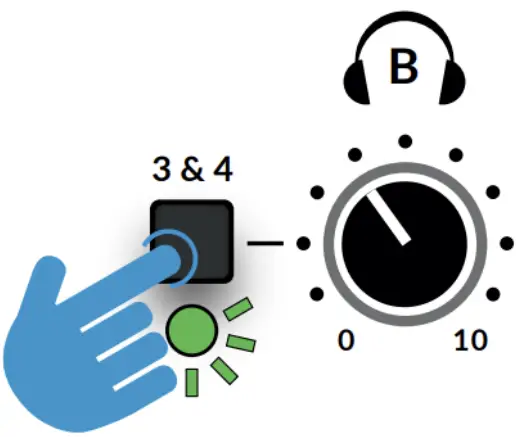
Anschlüsse an der Vorderseite
- In diesem Abschnitt werden die 1/4-Zoll-Klinkenanschlüsse an der Vorderseite des Interface beschrieben. Diese Anschlüsse ermöglichen direkte Instrumenteneingänge und Kopfhörerausgänge.
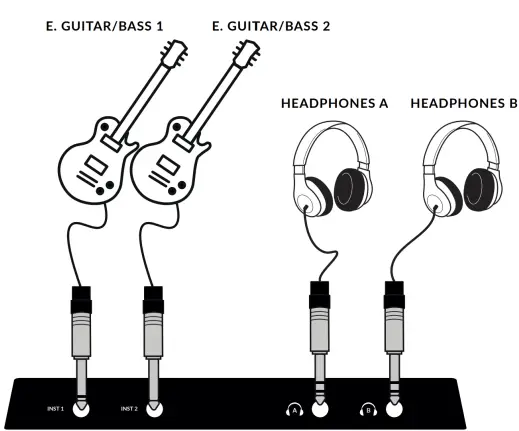
INST 1 & 2: 1/4″-Eingangsbuchsen
- 2 x Hi-Z (DI) 1/4″-Eingangsbuchsen zum Anschluss von Instrumentenquellen wie E-Gitarre oder Bass. Beim Anschließen an die INST-Buchse wird diese automatisch ausgewählt und die Mic/Line-Auswahl auf dem Kanal überschrieben.
PHONES A & B: 1/4″-Ausgangsbuchsen
- 2 x unabhängige Kopfhörerausgänge mit individuellen Pegelreglern und der Möglichkeit, mit PHONES B die Ausgänge 1-2 oder 3-4 zu steuern.
Anschlüsse auf der Rückseite
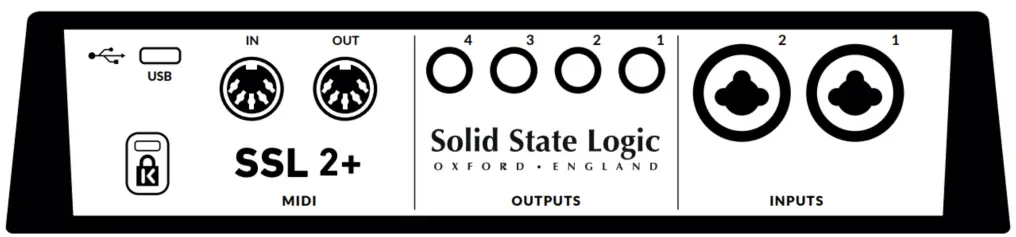
EINGÄNGE 1 & 2: Combo XLR / 1/4″ Klinkeneingangsbuchsen
- Hier schließen Sie Ihre Mikrofon-/Line-Eingangsquellen (Mikrofone, Tastaturen usw.) an das Gerät an. Sobald die Verbindung hergestellt ist, werden Ihre Eingänge über die Bedienelemente für Kanal 1 bzw. Kanal 2 auf der Vorderseite gesteuert.
- Die kombinierte XLR-/1-mm-Klinkenbuchse enthält einen XLR- und einen 4-mm-Klinkenstecker in einem Stecker (die Klinkenbuchse ist das Loch in der Mitte). Wenn Sie ein Mikrofon anschließen, verwenden Sie ein XLR-Kabel.
- Wenn Sie einen Line-Level-Eingang wie beispielsweise ein Keyboard/einen Synthesizer anschließen möchten, verwenden Sie ein Klinkenkabel (TS- oder TRS-Buchsen).
- Zum direkten Anschluss eines Instruments (Bassgitarre/Gitarre) nutzen Sie die Klinkenanschlüsse INST 1 & 2 auf der Vorderseite (nicht die Combo XLR/Klinkenbuchse auf der Rückseite), die automatisch eine entsprechende Instrumentenimpedanz (1 MΩ) anwenden.
- Bitte beachten Sie, dass auf den Line-Level-Eingang nur über die Combo-Klinkenbuchse auf der Rückseite zugegriffen werden kann, nicht über XLR. Wenn Sie ein Line-Level-Gerät mit XLR-Ausgängen haben, verwenden Sie bitte einen XLR-auf-Klinken-Adapter.
SYMMETRISCHE LINE-AUSGÄNGE 1 – 4: 1/4″ TRS-Klinkenausgangsbuchsen
- Die Ausgänge 1 und 2 sind in erster Linie für Ihre Hauptmonitore vorgesehen und die physikalische Lautstärke wird über den Monitorknopf auf der Vorderseite der Schnittstelle gesteuert.
- Die Ausgänge 3 und 4 können für verschiedene Aufgaben verwendet werden, wie z. B. die Versorgung externer Kopfhörer-Mixer/amps oder zum Senden von Signalen an externe Effektgeräte.
- Alle Ausgänge sind außerdem DC-gekoppelt und können +/-5-V-Signale senden, um eine CV-Steuerung für semi- und semimodulare Synthesizer, Eurorack und CV-fähige externe FX zu ermöglichen.
- Bitte beachten Sie: Weitere Informationen finden Sie im Abschnitt „CV-Steuerung über Ableton® Live CV Tools“ in diesem Benutzerhandbuch.
- Wenn Sie die Ausgänge 1-2 für die CV-Ausgabe verwenden, denken Sie daran, dass der Monitor-Steuerknopf immer noch das Signal beeinflusst. Möglicherweise müssen Sie ein wenig experimentieren, um den besten Pegel für Ihre angeschlossene CV-gesteuerte Synthesizer-/FX-Einheit zu finden.
USB 2.0-Anschluss: Stecker Typ „C“
- Schließen Sie es mit einem der beiden mitgelieferten Kabel an einen USB-Anschluss Ihres Computers an.
MIDI IN & OUT
Über MIDI (DIN) IN & OUT kann das SSL 2+ MKII als MIDI-Schnittstelle verwendet werden. MIDI IN empfängt MIDI-Signale von Tastaturen oder Controllern und MIDI OUT ermöglicht das Senden von MIDI-Informationen zum Auslösen von Synthesizern, Drumcomputern oder anderen MIDI-steuerbaren Geräten, die Ihnen zur Verfügung stehen.
Kensington-Sicherheitssteckplatz
- Der K-Steckplatz kann mit einem Kensington-Schloss verwendet werden, um Ihr SSL 2+ MK II zu sichern.
How-To / Anwendungsbeispielamples
Verbindungen überview
- Das folgende Diagramm veranschaulicht, wo die verschiedenen Elemente Ihres Studios auf der Rückseite mit SSL 2+ MKII verbunden werden.
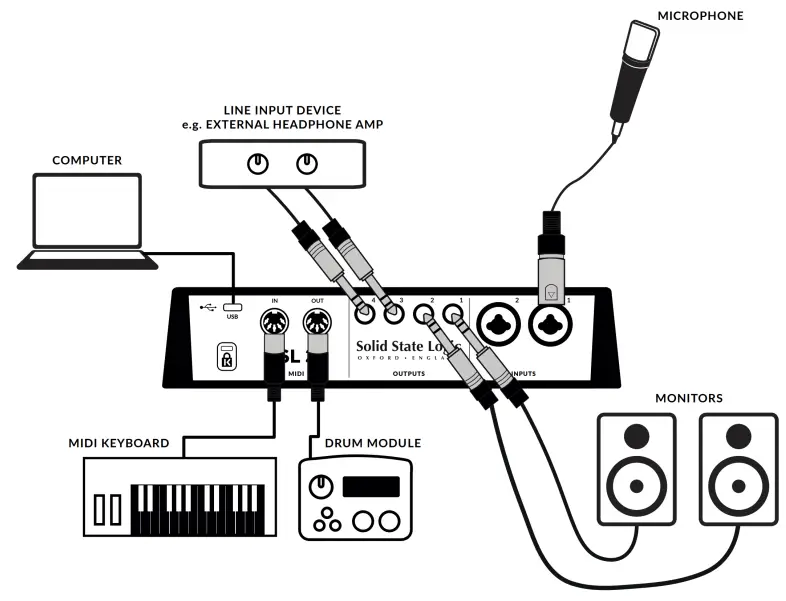
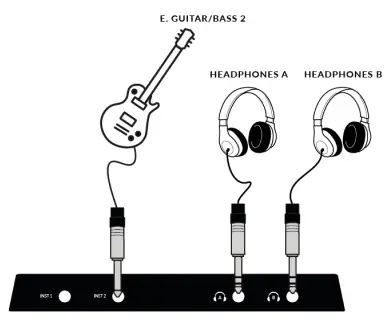
Dieses Diagramm zeigt Folgendes:
- Ein Mikrofon, das mit einem XLR-Kabel an INPUT 1 angeschlossen ist
- Eine E-Gitarre / ein E-Bass, angeschlossen an INST 2, mit einem TS-Kabel
- Monitorlautsprecher, die mit TRS-Klinkenkabeln (symmetrische Kabel) an OUTPUT 1 (links) und OUTPUT 2 (rechts) angeschlossen sind
- Ein externes Line-Input-Gerät wird an den Ausgängen 3 und 4 angeschlossen.
- Ein MIDI-fähiges Keyboard, das an den MIDI-Eingang angeschlossen ist
- Eine MIDI-fähige Drum Machine, die an den MIDI-Ausgang angeschlossen ist
- Ein Computer, der mit einem der mitgelieferten Kabel an den USB 2.0-Anschluss vom Typ C angeschlossen ist
- Ein Kopfhörerpaar, angeschlossen an HEADPHONES A & B
Auswahl Ihrer Eingangs- und Einstellungspegel
Dynamische und passive Bändchenmikrofone
Schließen Sie Ihr Mikrofon mit einem XLR-Kabel an INPUT 1 oder INPUT 2 auf der Rückseite an.
- Stellen Sie auf der Vorderseite sicher, dass weder +48 V noch LINE gedrückt ist.
- Drehen Sie beim Singen oder Spielen des gemischten Instruments den GAIN-Regler auf, bis auf der Anzeige durchgehend drei grüne Lichter leuchten.
- Dies entspricht einem gesunden Signalpegel. Es ist in Ordnung, die gelbe LED (-10) gelegentlich aufleuchten zu lassen, aber achten Sie darauf, dass Sie nicht die obere rote LED treffen. Wenn das passiert, müssen Sie den GAIN-Regler wieder herunterdrehen, um ein Übersteuern zu verhindern.
- Aktivieren Sie bei Bedarf den Hochpassfilterschalter, um unerwünschtes Unterschallrumpeln zu entfernen.
- Drücken Sie den LEGACY 4K-Schalter, um Ihrem Eingang bei Bedarf einige zusätzliche analoge Zeichen hinzuzufügen.
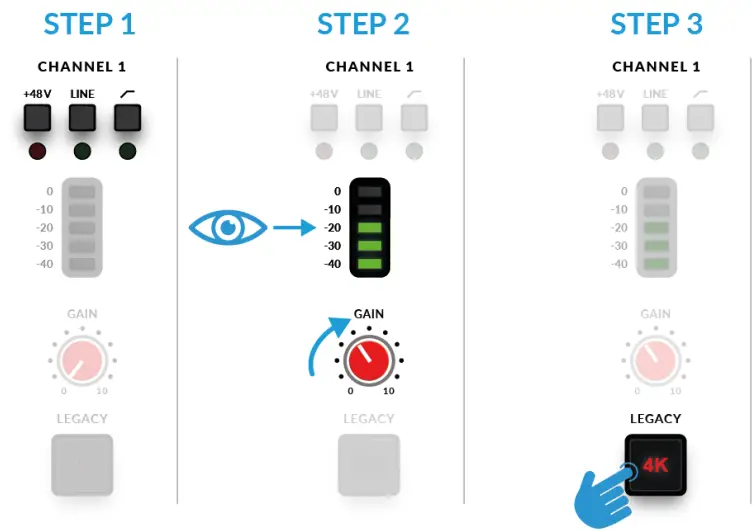
Kondensator- und aktive Bändchenmikrofone
- Kondensator- und aktive Bändchenmikrofone benötigen Phantomspeisung (+48 V), um zu funktionieren. Wenn Sie ein Kondensator- oder aktives Bändchenmikrofon verwenden, müssen Sie den +48-V-Schalter betätigen. LINE sollte nicht gedrückt bleiben.
- Sie werden bemerken, dass die oberen roten LEDs blinken, während Phantomspeisung angelegt wird. Der Ton wird für einige Sekunden stummgeschaltet. Sobald die Phantomspeisung eingeschaltet ist, fahren Sie mit den Schritten 2 und 3 wie zuvor fort.
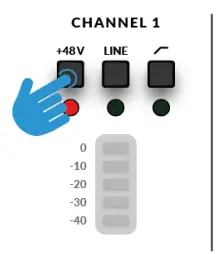
Keyboards und andere Line-Level-Quellen
- Schließen Sie Ihre Keyboard-/Line-Pegel-Quelle mit einem Klinkenkabel an INPUT 1 oder INPUT 2 auf der Rückseite an.
- Befolgen Sie die Schritte 2, 3 und 4 auf der vorherigen Seite, um Ihre Pegel für die Aufnahme einzustellen.
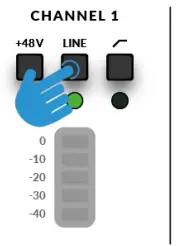
E-Gitarren und Bässe (Hochimpedanzquellen)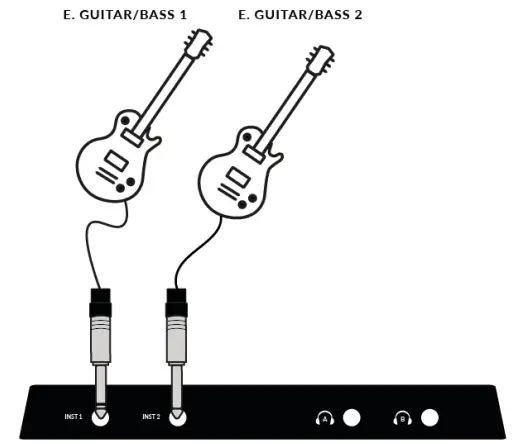
- Schließen Sie Ihre Gitarre/Ihren Bass mit einem Klinkenkabel an INST 1 oder INST 2 an der unteren Frontplatte an.
- Befolgen Sie die Schritte 2 und 3 auf der vorherigen Seite, um Ihre Aufnahmepegel einzustellen.
Überwachung Ihrer Eingaben
Sobald Sie die richtige Eingangsquelle ausgewählt haben und ein gesundes Signal von 3 grünen LEDs eingeht, können Sie Ihre eingehende Quelle überwachen.
- Stellen Sie zunächst sicher, dass der MIX-Regler auf die Seite mit der Bezeichnung INPUT gedreht ist.
- Zweitens: Drehen Sie den PHONES-Regler auf, um über Kopfhörer zu hören. Wenn Sie über Ihre Monitorlautsprecher hören möchten, drehen Sie den MONITOR LEVEL-Regler auf.
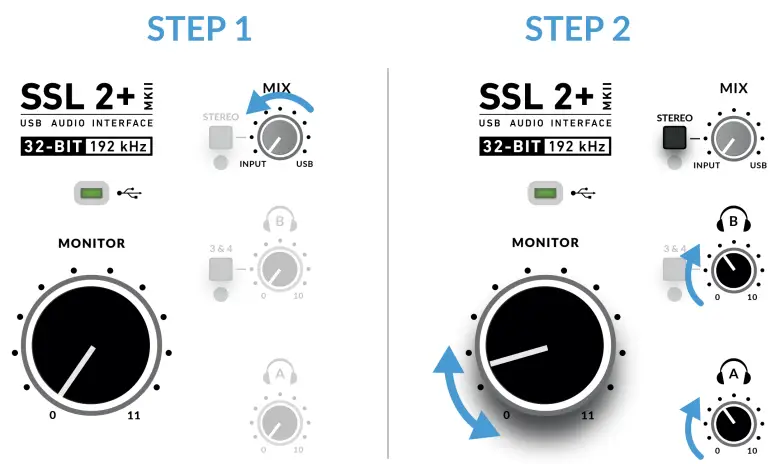
- ACHTUNG! Wenn Sie ein Mikrofon verwenden und den Eingang überwachen, achten Sie darauf, dass Sie den Regler für den Monitorpegel nicht zu hoch drehen, da dies zu einer Rückkopplungsschleife führen kann, wenn sich das Mikrofon in der Nähe Ihrer Lautsprecher befindet.
- Behalten Sie entweder den Monitorregler auf einem niedrigen Pegel oder überwachen Sie den Ton über Kopfhörer.
Überwachen Ihrer DAW
Wenn Sie die Wiedergabe Ihres DAW mit Ihrem Eingang für eine Überwachung mit geringer Latenz mischen möchten, können Sie mit der Mix-Steuerung das Eingangssignal und die DAW-Wiedergabe mischen.
- Stellen Sie zunächst sicher, dass der DAW-Eingangskanal stummgeschaltet ist, um eine Signalverdoppelung in Ihren Kopfhörern zu vermeiden.
- Drehen Sie zweitens den MIX-Regler, um die Balance der Signale zu hören und für jedes Signal einen geeigneten Pegel zu finden, damit es für Sie angenehm ist.
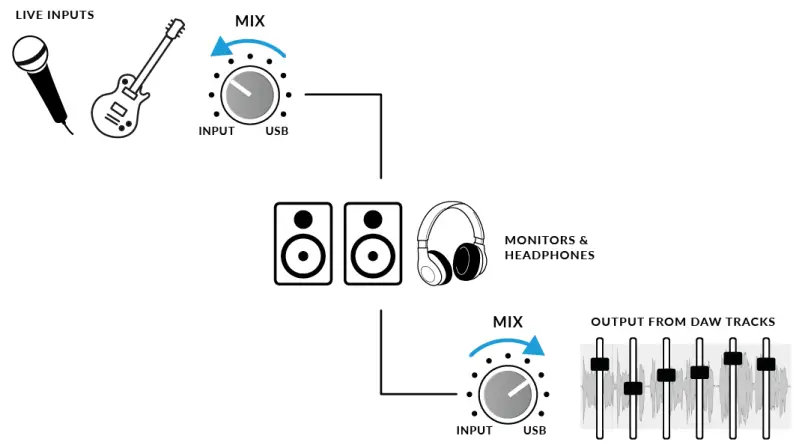
Verwendung des STEREO-Schalters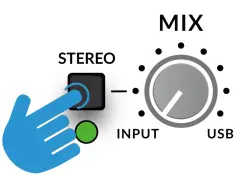
Wenn Sie eine einzelne Quelle (ein einzelnes Mikrofon in einem Kanal) oder zwei unabhängige Quellen (z. B. ein Mikrofon im ersten Kanal und eine Gitarre im zweiten Kanal) aufnehmen, lassen Sie den STEREO-Schalter nicht gedrückt, damit Sie die Quellen in der Mitte des Stereobildes hören. Wenn Sie jedoch eine Stereoquelle wie die linke und rechte Seite einer Tastatur aufnehmen (die jeweils in die Kanäle 1 und 2 eingehen), können Sie durch Drücken des STEREO-Schalters die Tastatur in echtem Stereo abhören, wobei KANAL 1 an die linke Seite und KANAL 2 an die rechte Seite gesendet wird.
Verwenden der 3&4-Taste
- Durch Betätigen der Taste 3&4 wird die Quelle für Kopfhörer B von den Ausgängen 1 und 2 auf die DAW-Ausgänge 3–4 geändert, wodurch die Erstellung eines unabhängigen Mixes (beispielsweise für den Künstler) ermöglicht wird.
- Um diesen unabhängigen Mix zu erstellen, würden Sie Aux-Sends im DAW verwenden, die an die Ausgänge 3–4 weitergeleitet werden.
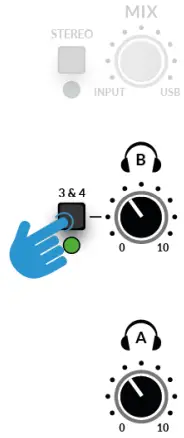
Standardmäßig beachtet der Kopfhörerausgang B mit aktivierten 3&4 die MIX-Steuerung nicht, d. h. nur die DAW-Ausgänge 3-4 werden an Kopfhörer B gesendet. Wenn Sie 3&4 gedrückt halten, bis die LED zu blinken beginnt, beachtet Kopfhörer B die MIX-Steuerung, sodass der Künstler von einem Mix der Eingangssignale mit geringer Latenz (Eingänge 1-2) zusammen mit einem benutzerdefinierten Kopfhörermix (3&4) profitieren kann. Sie können jederzeit zwischen den beiden Modi wechseln.
Einrichten Ihrer DAW für die Aufnahme
- Nachdem Sie nun Ihre Eingänge ausgewählt, die Pegel eingestellt und überwacht haben, ist es an der Zeit, in die DAW aufzunehmen. Das folgende Bild stammt aus einer Pro Tools-Sitzung, aber die gleichen Schritte gelten für jede DAW.
- Informationen zur Bedienung finden Sie im Benutzerhandbuch Ihrer DAW. Falls Sie dies noch nicht getan haben, stellen Sie bitte sicher, dass SSL 2+ MKII das ausgewählte Audiogerät im Audio-Setup Ihrer DAW ist.
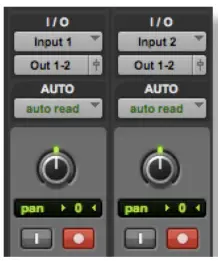
Einrichten Ihrer DAW-Tracks
- Richten Sie in Ihren DAWs neue Audiospuren ein.
- Stellen Sie den entsprechenden Eingang auf Ihrer/Ihren DA W-Spur(en) ein: Eingang 1 = Kanal 1, Eingang 2 = Kanal 2.
- Schalten Sie die Aufnahmebereitschaft der Spuren ein, die Sie gerade aufnehmen.
- Sie sind bereit, auf Aufnahme zu drücken und eine Aufnahme zu machen.
Geringe Latenz – Verwenden der Mix-Steuerung
Was ist Latenz bei der Tonaufnahme?
- Latenz ist die Zeit, die ein Signal benötigt, um durch ein System zu gelangen und dann wieder ausgegeben zu werden.
- Bei Aufnahmen kann die Latenz für den Künstler erhebliche Probleme verursachen, da er dadurch eine leicht verzögerte Version seiner Stimme oder seines Instruments hört, einige Zeit nachdem er eine Note gespielt oder gesungen hat, was bei einer Aufnahme sehr störend sein kann.
- Der Hauptzweck der MIX-Steuerung besteht darin, Ihnen die Möglichkeit zu bieten, Ihre Eingaben mit einer sogenannten „geringe Latenz“ zu hören, bevor sie an den Computer weitergeleitet werden.
- Sie ist tatsächlich so gering (unter 1 ms), dass Sie beim Spielen Ihres Instruments oder beim Singen ins Mikrofon keine wahrnehmbare Latenz hören.
So verwenden Sie die Mix-Steuerung bei Aufnahme und Wiedergabe
- Beim Aufnehmen benötigen Sie häufig eine Möglichkeit, den Eingang (Mikrofon/Instrument) gegen die von der DAW-Session wiedergegebenen Spuren abzugleichen.
- Verwenden Sie den MIX-Regler, um abzugleichen, wie viel von Ihrem „Live“-Eingang Sie mit geringer Latenz in den Monitoren/Kopfhörern hören und wie viel von den DAW-Tracks Sie beim Spielen berücksichtigen müssen.
- Die richtige Einstellung hilft Ihnen oder dem Künstler, eine gute Aufnahme zu produzieren. Einfach ausgedrückt: Drehen Sie den Knopf nach links, um „mehr von mir“ zu hören, und nach rechts, um „mehr Playback“ zu hören.
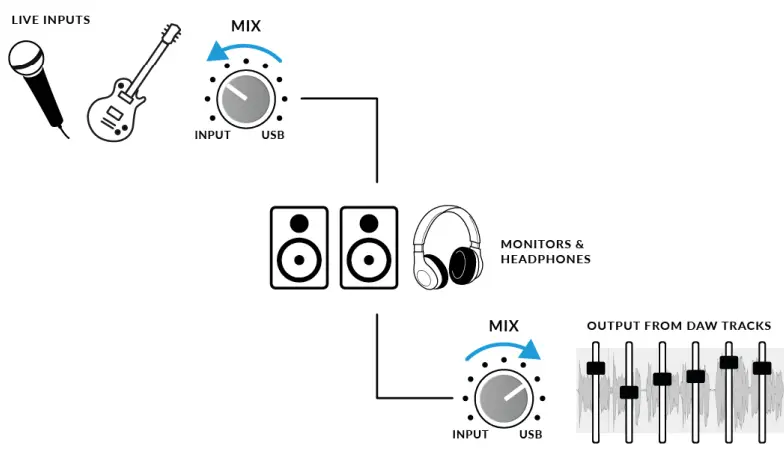
Doppelt hören?
- Wenn Sie MIX zum Überwachen des Live-Eingangs verwenden, müssen Sie die DAW-Spuren, auf denen Sie aufnehmen, stummschalten, damit Sie das Signal nicht zweimal hören.
- Wenn Sie das, was Sie gerade aufgenommen haben, anhören möchten, müssen Sie die Spur, auf der Sie aufgenommen haben, stumm schalten, um Ihre Aufnahme zu hören.

DAW-Puffergröße
- Von Zeit zu Zeit müssen Sie möglicherweise die Einstellung der Puffergröße in Ihrer DAW ändern. Die Puffergröße ist die Menge anampDateien werden gespeichert/gepuffert, bevor sie verarbeitet werden. Je größer die Puffergröße, desto mehr Zeit hat die DAW, um das eingehende Audio zu verarbeiten. Je kleiner die Puffergröße, desto weniger Zeit hat die DAW, um das eingehende Audio zu verarbeiten.
- Allgemein gesagt, höhere Puffergrößen (256 samples und höher) sind vorzuziehen, wenn Sie schon seit einiger Zeit an einem Song arbeiten und mehrere Spuren aufgebaut haben, oft mit Verarbeitungs-Plug-Ins darauf. Sie werden wissen, wann Sie die Puffergröße erhöhen müssen, weil Ihre DAW anfängt, Wiedergabefehlermeldungen zu erzeugen und nicht wiedergeben kann, oder wenn sie Audio mit unerwarteten Knack- und Klickgeräuschen wiedergibt.
- Niedrigere Puffergrößen (16, 32 und 64 sampdateien) sind vorzuziehen, wenn Sie verarbeitetes Audiomaterial mit möglichst geringer Latenz aus der DAW aufnehmen und abhören möchten. Sie möchten beispielsweise eine E-Gitarre direkt an Ihr SSL 2+ MKII anschließen, sie durch einen Gitarrenverstärker amp Simulator-Plug-In (wie Native Instruments Guitar Rig Player) und überwachen Sie dann diesen „beeinflussten“ Klang während der Aufnahme, anstatt nur das „trockene“ Eingangssignal anzuhören.
SampPreis
Was ist mit S gemeint?ampdie Rate?
- Alle Musiksignale, die in Ihr SSL 2+ MKII USB-Audio-Interface ein- und ausgehen, müssen zwischen analog und digital konvertiert werden.ampDie Bildrate ist ein Maß dafür, wie viele „Schnappschüsse“ gemacht werden, um ein digitales „Bild“ einer analogen Quelle zu erstellen, die auf dem Computer erfasst wird, oder um ein digitales Bild einer Audiospur zu dekonstruieren, um es über Ihre Monitore oder Kopfhörer wiederzugeben.
- Die häufigsten sampDie Standardfrequenz Ihrer DAW beträgt 44.1 kHz, was bedeutet, dass das analoge Signalamp44,100 Mal pro Sekunde geführt.
- SSL 2 MKII unterstützt alle gängigenampDateiraten einschließlich 44.1 kHz, 48 kHz, 88.2 kHz, 96 kHz, 176.4 kHz und 192 kHz.
Muss ich das S ändern?ampdie Rate?
- Die Vor- und Nachteile der Verwendung höherer sample-Raten würden den Rahmen dieses Benutzerhandbuchs sprengen, aber im Allgemeinen sind die gebräuchlichsten sample-Raten von 44.1 kHz und 48 kHz sind immer noch das, was viele Leute wählen, um Musik zu produzieren, also ist dies der beste Ausgangspunkt.
- Ein Grund, über eine Erhöhung des s nachzudenkenampDie Geschwindigkeit, mit der Sie arbeiten (z. B. auf 96 kHz), ist, dass sie die von Ihrem System eingeführte Gesamtlatenz verringert, was praktisch sein kann, wenn Sie Gitarre überwachen müssen amp Simulator-Plug-Ins oder Lots oder virtuelle Instrumente über Ihre DAW. Der Kompromiss der Aufzeichnung bei höheren sampLe Rate ist, dass mehr Daten auf dem Computer aufgezeichnet werden müssen, was dazu führt, dass das Audio viel mehr Festplattenspeicher belegt Files-Ordner Ihres Projekts.
Wie ändere ich das S?ampdie Rate?
- Das machst du in deiner DAW. Bei einigen DAWs können Sie die s ändernample rate, nachdem Sie eine Session erstellt haben – Ableton Live Lite zum Beispiel erlaubt dies. Bei einigen müssen Sie das s festlegenample-Rate zu dem Zeitpunkt, an dem Sie die Sitzung erstellen, beispielsweise Pro Tools.
SSL-USB-Systemsteuerung (nur Windows)
- Wenn Sie unter Windows arbeiten und den zum Betrieb des Geräts erforderlichen USB-Audiotreiber installiert haben, haben Sie sicher bemerkt, dass als Teil der Installation das SSL USB Control Panel auf Ihrem Computer installiert wird.
- Dieses Control Panel meldet Details wie Sample Rate und Buffer Size, mit der Ihr SSL 2+ MKII läuft. Bitte beachten Sie, dass sowohl SampDie Rate und Puffergröße werden von Ihrer DAW übernommen, wenn sie geöffnet wird.
Abgesicherter Modus
- Ein Aspekt, den Sie über das SSL USB-Kontrollfeld steuern können, ist das Kontrollkästchen für den abgesicherten Modus auf der Registerkarte „Puffereinstellungen“. Der abgesicherte Modus ist standardmäßig aktiviert, kann aber deaktiviert werden. Durch Deaktivieren des abgesicherten Modus wird der Gesamtwert reduziert.
- Ausgabelatenz des Geräts, die nützlich sein kann, wenn Sie die niedrigstmögliche Roundtrip-Latenz bei Ihrer Aufnahme erreichen möchten. Wenn Sie diese Option jedoch deaktivieren, kann es bei Überlastung Ihres Systems zu unerwarteten Klick-/Knackgeräuschen kommen.
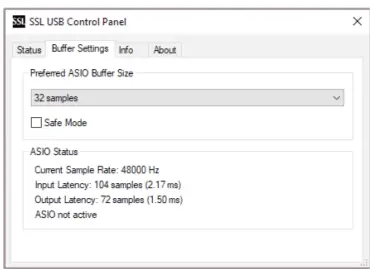
SSL 2+ MKII DC-gekoppelte Ausgänge
- Die SSL 2+ MKII-Schnittstelle ermöglicht dem Benutzer, ein Gleichstromsignal von jedem Ausgang der Schnittstelle aus zu senden. Dadurch können CV-fähige Geräte das Signal empfangen, um Parameter zu steuern.
Was ist CV?
- CV ist eine Abkürzung für „Control Voltage“; eine analoge Methode zur Steuerung von Synthesizern, Drum Machines und anderen ähnlichen Geräten.
Was sind CV-Tools?
- Lebenslauf-Tools ist ein kostenloses Paket mit CV-fähigen Instrumenten, Synchronisierungstools und Modulationsdienstprogrammen, mit denen Benutzer Ableton Live nahtlos mit verschiedenen Geräten im Eurorack-Format oder modularen Synthesizern und analogen Effektgeräten integrieren können.
Einrichten von Ableton Live CV Tools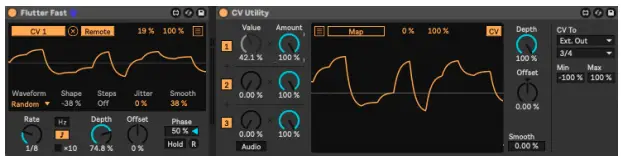
- Öffnen Sie Ihre Ableton Live-Sitzung
- Richten Sie zunächst eine neue Audiospur ein, die Sie zum Senden des CV-Signals verwenden.
- Fügen Sie dann in die Audiospur ein CV Utilities-Plug-In aus dem Paketmenü ein.
- Sobald das CV Utility Plug-In geöffnet ist, stellen Sie CV To auf den gewünschten Ausgang ein. In diesem Beispielample, wir haben dies auf Ausgang 3/4 vom SSL 2+ MKII eingestellt.
- Richten Sie eine zweite Audiospur mit dem Eingangssignal vom Effekt/Instrument und dem Aufnahmearm ein, um den Eingang zurück in Ableton Live zu überwachen.
- Jetzt können Sie mithilfe des CV-Wert-Reglers auf dem CV-Steuerkanal das von Ableton an Ihr externes Instrument/Ihre FX-Einheit gesendete CV-Signal automatisieren.
- Dies kann dann einem MIDI-Controller zugeordnet werden, um die Steuerung in Echtzeit vorzunehmen, die Automatisierung in Ihrer Sitzung aufzuzeichnen oder wie hier den CV einem LFO zuzuweisen.
- Jetzt können Sie den Ton wieder in Ihrer Ableton-Sitzung oder einer anderen DAW aufnehmen, die Sie möglicherweise zum Aufzeichnen Ihres Tons auf Ihrem System verwenden.
- Bitte beachten Sie, dass bei Verwendung des SSL 2+ MKII mehrere CV Utility-Stecker eingerichtet werden können, da JEDER PHYSIKALISCHE AUSGANG ein DC-Signal zur CV-Steuerung senden kann.
- Daher können Sie mit CV Tools und einem SSL 8+ MKII bis zu 2 CV-Steuersignale gleichzeitig verwenden.
Anforderungen an CV-Tools
- Live 10 Suite (Version 10.1 oder höher)
- Live 10 Standard + Max for Live (Version 10.1 oder höher)
- Ein DC-gekoppeltes Audio-Interface (für CV-Hardware-Integration) wie das SSL 2+ MKII
- Ein gewisses Verständnis für Ableton Live Packs
- Ein gewisses Verständnis für wie man CV-fähige Hardware mit Live verwendet
Technische Daten
Audioleistungsspezifikationen
- Sofern nicht anders angegeben, handelt es sich um die Standardtestkonfiguration.
- SampÜbertragungsrate: 48 kHz, Bandbreite: 20 Hz bis 20 kHz
- Ausgangsimpedanz des Messgeräts: 40 Ω (20 Ω unsymmetrisch) Eingangsimpedanz des Messgeräts: 200 kΩ (100 kΩ unsymmetrisch) Sofern nicht anders angegeben, haben alle Angaben eine Toleranz von ±0.5 dB oder 5 %.
- Mikrofon Eingänge
- Frequenzgang: ± 0.1 dB
- Dynamikbereich (A-gewichtet): 116.5 dB
- THD+N (bei 1 kHz): -100 dB / < 0.001 % bei -8 dBFS
- EIN (A-gewichtet, 150 Ω-Abschluss): -130.5 dBu
- Maximaler Eingangspegel: +9.7 dBu
- Verstärkungsbereich: 64 dB
- Eingangsimpedanz: 1.2 kW
Line-Eingänge
- Frequenzgang: ± 0.05 dB
- Dynamikbereich (A-gewichtet): 117 dB
- THD+N (@ 1kHz): -104 dB / < 0.0007 % @ -1 dBFS
- Maximaler Eingangspegel: +24 dBu
- Verstärkungsbereich: 27 dB
- Eingangsimpedanz: 14 kW
Instrumenteneingänge
- Frequenzgang: ± 0.05 dB
- Dynamikbereich (A-gewichtet): 116 dB
- THD+N (bei 1 kHz): -99 dB / < 0.001 % bei -8 dBFS
- Maximaler Eingangspegel: +15 dBu
- Verstärkungsbereich: 64 dB
- Eingangsimpedanz: 1 MΩ
Symmetrische Ausgänge
- Frequenzgang: ± 0.03 dB
- Dynamikbereich (A-gewichtet): 120 dB
- Klirrfaktor (bei 1 kHz): -108 dB / < 0.0004 %
- Maximaler Ausgangspegel: +14.5 dBu
- Ausgangsimpedanz: 150 Ω
Kopfhörerausgänge
- Frequenzgang: ± 0.05 dB
- Dynamikbereich: 119.5 dB
- THD+N (bei 1 kHz): -106 dB / < 0.0005 % bei -8 dBFS
- Maximale Leistung: Pegel +13 dBu
- Ausgangsimpedanz: <1
Digitales Audio
- Unterstützte Sample Preise: 44.1 kHz, 48 kHz, 88.2 kHz, 96 kHz, 176.4 kHz, 192 kHz Taktquelle Intern USB 2.0
- Monitor-Mix mit geringer Latenz vom Eingang zum Ausgang: < 1 ms
- Roundtrip-Latenz bei 96 kHz: Windows 10, Reaper: < 3.65 ms (Abgesicherter Modus aus) Mac OS, Reaper: < 5.8 ms
Physikalische Spezifikationen
- Analoge Eingänge 1&2
- Anschlüsse XLR: „Combo“ für Mikrofon/Line/Instrument auf der Rückseite
- Eingangsverstärkungssteuerung: Über die Frontplatte
- Mikrofon-/Leitungsumschaltung: Über Frontplattenschalter
- Instrumentenwechsel: Automatisch beim Anschließen der Buchse
- Phantomspeisung: Über Frontplattenschalter
- Legacy-4K-Analogverbesserung: Über Frontplattenschalter
Analoge Ausgänge
- Anschlüsse: 1/4″ (6.35 mm) TRS-Buchsen: auf der Rückseite
- Stereo-Kopfhörerausgang 1/4″ (6.35 mm) TRS-Buchse: auf der Rückseite
- Monitor Ausgänge L/R Niveauregulierung: Über Frontplatte
- Monitor-Mix-Eingang – USB-Blend: Über Frontplatte
- Monitor-Mix – Stereo-Eingang: Über Frontplatte
- Kopfhörerpegelregelung: Über Frontplatte
Rückseite Sonstiges
- USB 1 x USB 2.0, Anschluss Typ C Kensington-Sicherheitssteckplatz: 1 x K-Slot
LEDs auf der Vorderseite
- Eingangsmessung pro Kanal – 3 x grün, 1 x gelb, 1 x rot
- Status-LEDs: +48 V rot, LINE grün, HPF grün, STEREO grün, 3&4 grün Legacy 4K Analogue Enhancement pro Kanal – 1 x rot
- USB-Stromversorgung 1 x grün
Gewicht & Abmessungen
- Breite x Tiefe x Höhe 234 mm x 159 mm x 70 mm (inkl. Knopfhöhen)
- Gewicht 900 g
- Kartonabmessungen 277 mm x 198 mm x 104 mm
- Gewicht (verpackt) 1.22 kg
Fehlerbehebung und FAQs
- Häufig gestellte Fragen und weitere Supportkontakte finden Sie auf Solid State Logic WebWebsite unter: www.solidstatelogic.com/support
Dokumente / Ressourcen
 |
Solid State Logic SSL 2 plus MKII USB-C-Audioschnittstellen [pdf] Benutzerhandbuch 2 MKII, SSL 2 plus MKII USB-C Audioschnittstellen, SSL 2 plus MKII, USB-C Audioschnittstellen, Audioschnittstellen, Schnittstellen |
